اسپیکر کو ڈیسک ٹاپ کمپیوٹر سے کیسے مربوط کریں
جدید زندگی میں ، ڈیسک ٹاپ کمپیوٹرز اور اسپیکر کے مابین تعلق بہت سے صارفین کو اپنے آڈیو کے تجربے کو بہتر بنانے کی ایک عام ضرورت بن گیا ہے۔ چاہے یہ گیمنگ ، آڈیو ویوئل انٹرٹینمنٹ یا کام کے لئے استعمال کیا جائے ، کنکشن کا صحیح طریقہ واضح اور مستحکم صوتی معیار کو یقینی بنا سکتا ہے۔ یہ مضمون ڈیسک ٹاپ کمپیوٹرز کو اسپیکر سے جوڑنے کے مختلف طریقوں کو تفصیل سے متعارف کرائے گا ، اور حوالہ کے لئے حالیہ گرم موضوعات پر ڈیٹا منسلک کرے گا۔
1. اسپیکر کو ڈیسک ٹاپ کمپیوٹرز سے مربوط کرنے کے لئے عام طریقے
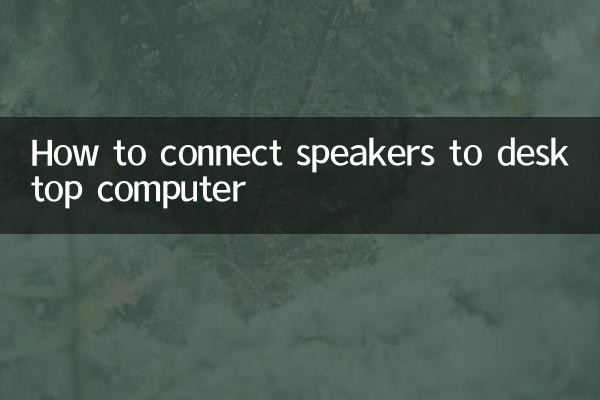
1.3.5 ملی میٹر آڈیو انٹرفیس کے ذریعے رابطہ کریں
یہ روایتی اور آسان طریقہ ہے۔ ڈیسک ٹاپ کمپیوٹر عام طور پر 3.5 ملی میٹر آڈیو آؤٹ پٹ انٹرفیس (گرین انٹرفیس) سے لیس ہوتے ہیں۔ کمپیوٹر کو اسپیکر کے AUX ان پٹ انٹرفیس سے مربوط کرنے کے لئے آپ کو صرف آڈیو کیبل استعمال کرنے کی ضرورت ہے۔
2.USB انٹرفیس کے ذریعے رابطہ کریں
کچھ اسپیکر USB براہ راست کنکشن کی حمایت کرتے ہیں ، اور کمپیوٹر میں پلگ کرنے کے بعد ڈرائیور کو خود بخود پہچانا اور انسٹال کیا جائے گا۔ یہ طریقہ ڈیجیٹل سگنل ٹرانسمیشن کے لئے موزوں ہے اور آواز کا معیار زیادہ مستحکم ہے۔
3.بلوٹوتھ کے ذریعے جڑیں
اگر اسپیکر بلوٹوتھ فنکشن کی حمایت کرتا ہے تو ، آپ اسے اپنے کمپیوٹر کی بلوٹوتھ ترتیبات میں تلاش اور جوڑ سکتے ہیں۔ نوٹ: ڈیسک ٹاپ کمپیوٹرز کو بلوٹوتھ ماڈیول یا اڈاپٹر کی ضرورت ہوتی ہے۔
4.HDMI یا آپٹیکل انٹرفیس کے ذریعے رابطہ کریں
اعلی کے آخر میں آڈیو یا ہوم تھیٹر سسٹم HDMI آرک یا آپٹیکل ان پٹ کی حمایت کرسکتا ہے ، اور آپ کو کمپیوٹر کی آڈیو ترتیبات میں متعلقہ آؤٹ پٹ ڈیوائس کو منتخب کرنے کی ضرورت ہے۔
2. کنکشن اقدامات کی تفصیلی وضاحت
| کنکشن کا طریقہ | اقدامات | نوٹ کرنے کی چیزیں |
|---|---|---|
| 3.5 ملی میٹر آڈیو کیبل | 1. کمپیوٹر کے گرین پورٹ میں آڈیو کیبل کو پلگ ان کریں 2. دوسرے سرے کو اسپیکر کے AUX ان پٹ سے مربوط کریں 3. کمپیوٹر کی ترتیبات میں "اسپیکر" منتخب کریں | ڈھیلے انٹرفیس سے پرہیز کریں اور چیک کریں کہ آیا تاروں کو نقصان پہنچا ہے یا نہیں |
| USB | 1. USB کیبل کو کمپیوٹر میں پلگ ان کریں 2. ڈرائیور کو خود بخود انسٹال کرنے کا انتظار کریں 3. USB آڈیو ڈیوائس کو بطور ڈیفالٹ آؤٹ پٹ منتخب کریں | یقینی بنائیں کہ اسپیکر USB ان پٹ کی حمایت کرتا ہے |
| بلوٹوتھ | 1. کمپیوٹر اور آڈیو کے بلوٹوتھ فنکشن کو چالو کریں 2. تلاش اور جوڑی کے آلات 3. بلوٹوت اسپیکر کو آڈیو آؤٹ پٹ کے طور پر منتخب کریں | سگنل مداخلت سے بچنے کے لئے فاصلہ زیادہ دور نہیں ہونا چاہئے |
3. عام مسائل اور حل
1.کوئی صوتی آؤٹ پٹ نہیں ہے
چیک کریں کہ آیا آڈیو کیبل کو مضبوطی سے پلگ کیا گیا ہے ، اس بات کی تصدیق کریں کہ اسپیکر پر چلنے والا ہے ، اور کمپیوٹر کی ترتیبات میں صحیح آؤٹ پٹ ڈیوائس پر سوئچ کریں۔
2.ناقص آواز کا معیار یا شور
یہ انٹرفیس سے متعلق خراب رابطے یا کیبل کے معیار کے مسائل کی وجہ سے ہوسکتا ہے۔ کیبل کی جگہ لینے یا انٹرفیس کو صاف کرنے کی کوشش کریں۔
3.بلوٹوتھ کنکشن غیر مستحکم ہے
اس بات کو یقینی بنائیں کہ کمپیوٹر اور اسپیکر کے مابین کوئی رکاوٹ نہیں ہے ، یا بلوٹوتھ ڈرائیور کو اپ ڈیٹ کرنے کی کوشش کریں۔
4. حالیہ گرم ، شہوت انگیز ٹاپک ڈیٹا ریفرنس (پچھلے 10 دن)
| درجہ بندی | گرم عنوانات | تلاش کا حجم (10،000) |
|---|---|---|
| 1 | اے آئی ٹکنالوجی کی درخواست | 520 |
| 2 | ورلڈ کپ کے واقعات | 480 |
| 3 | ڈیسک ٹاپ کمپیوٹر لوازمات | 310 |
| 4 | آڈیو آلات کی سفارشات | 290 |
5. خلاصہ
ڈیسک ٹاپ کمپیوٹرز اور اسپیکر کو مربوط کرنے کے بہت سارے طریقے ہیں ، اور صارفین آلہ کے ذریعہ تعاون یافتہ افعال کی بنیاد پر موزوں ترین طریقہ کا انتخاب کرسکتے ہیں۔ چاہے یہ ایک سادہ وائرڈ کنکشن ہو یا آسان بلوٹوتھ جوڑی ، اس کو صحیح طریقے سے کرنے کا نتیجہ ایک بہترین آڈیو تجربہ ہوسکتا ہے۔ اگر آپ کو پریشانی کا سامنا کرنا پڑتا ہے تو ، آپ اس مضمون میں حل کا حوالہ دے سکتے ہیں یا پیشہ ور تکنیکی ماہرین سے مشورہ کرسکتے ہیں۔
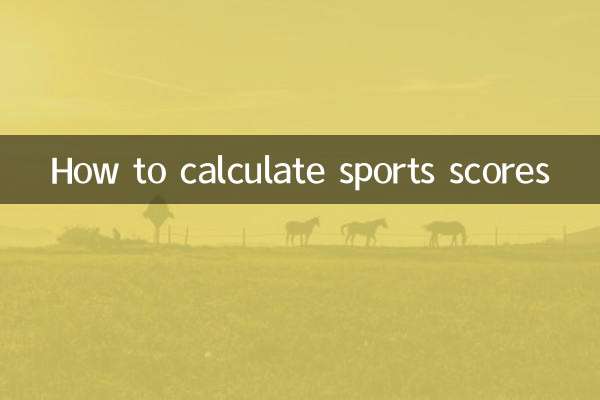
تفصیلات چیک کریں

تفصیلات چیک کریں